Win10如何硬盘分区 Win10硬盘分区的方法
(福利推荐:你还在原价购买阿里云服务器?现在阿里云0.8折限时抢购活动来啦!4核8G企业云服务器仅2998元/3年,立即抢购>>>:9i0i.cn/aliyun)
在我们对win10系统重装的时候,一定会遇到一个步骤,就是硬盘分区,但当我们想独自分一个盘出来该怎么去操作呢,那么今天就和小编来一起了解了解win10系统该如何去分区呢。
Win10硬盘分区的方法
1、进入win10桌面,鼠标右键【此电脑】,选择【管理】打开。

2、在计算机管理界面中依次点击【储存】-》【磁盘管理】,进入下一步。

3、然后在右侧界面中找到c盘,鼠标右键选择【压缩卷】打开。

4、输入需要新建磁盘的大小,小编这里输入的是10240,也就是10G大小。
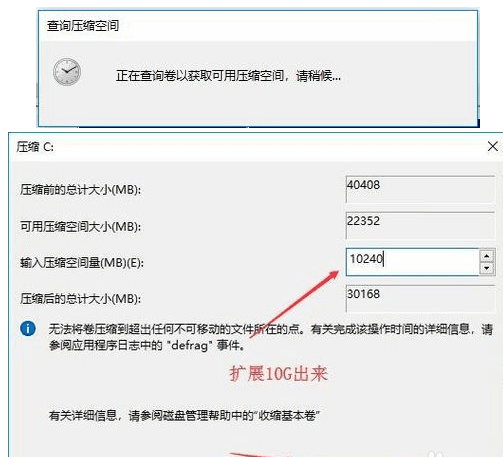
5、压缩完成后,界面中会出现一个黑色框,里面显示10G未分配的磁盘。
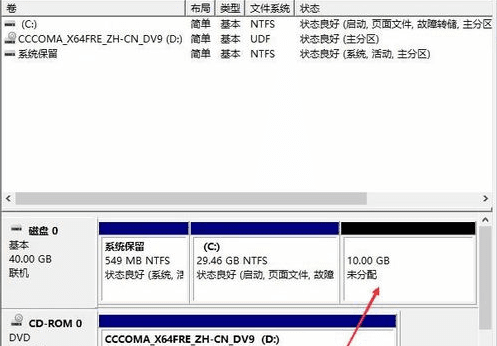
6、鼠标右键黑色区域未分配的磁盘上,选择【新建简单卷】,进入下一步。

7、接下来一直下一步,知道分区完成即可。直接下一步,值默认即可,不需要修改。

8、分区创建完成后黑色未分配磁盘就会变成蓝色的了。

9、回到桌面,点击此电脑,我们就可以看到新的分区出现了。

相关文章
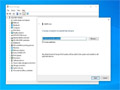
Win10 Build 21343预览版新功能:可以快速手动安装驱动,提供新视图
下文小编为大家带来了Win10 预览版新功能:可以快速手动安装驱动,提供新视图的内容介绍,感兴趣的朋友一起看看吧2021-05-17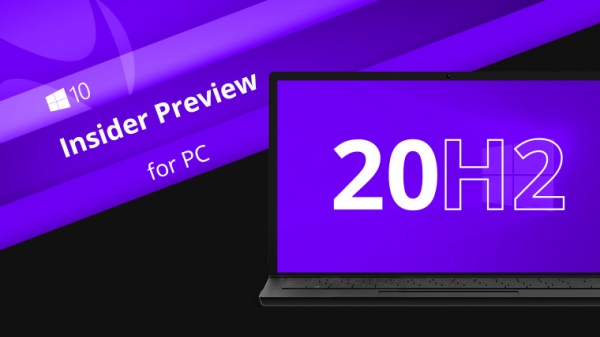 win10激活密钥/激活码/序列号分享!新装win10系统的朋友最近是不是找不到可以使用的win10激活密钥呢?因为激活密钥有激活限制,很多之前的激活密钥已经不能使用,所以今天2021-05-17
win10激活密钥/激活码/序列号分享!新装win10系统的朋友最近是不是找不到可以使用的win10激活密钥呢?因为激活密钥有激活限制,很多之前的激活密钥已经不能使用,所以今天2021-05-17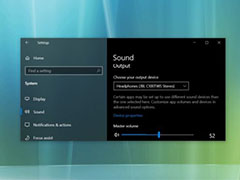
Win10更新KB5003173后部分用户声卡输出尖锐噪声怎么办?
Win10更新KB5003173后部分用户声卡输出尖锐噪声怎么办?很多网友安装KB5003173补丁后发现电脑声音不对,莫名变得尖锐有噪音,该怎么办呢?详细请看下文介绍2021-05-16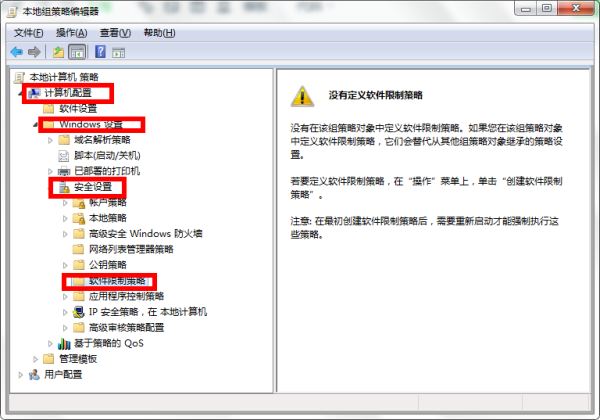 在使用win10系统的电脑的时候,经常会跳出今日热点的新闻,但删除又经常删除不干净怎么办,今天小编就教大家几个删除今日热点的方法2021-05-14
在使用win10系统的电脑的时候,经常会跳出今日热点的新闻,但删除又经常删除不干净怎么办,今天小编就教大家几个删除今日热点的方法2021-05-14
Win10 KB5003173更新安装失败怎么办? KB5003173无法安装的解决办法
Win10 KB5003173更新安装失败怎么办?很多朋友发现KB5003173不能安装,这是因为没有新版 Edge 浏览器,下面我们就来看看KB5003173无法安装的解决办法2021-05-14
win10 KB5003169推送 Win10 1909家庭/专业版将停止支持
win10 KB5003169推昨日送,这次更新后Win10 1909家庭/专业版将停止支持,下面我们就来看看KB5003169更新内容汇总,详细请看下文介绍2021-05-13 如何阻止win10自动更新?对于win10系统的朋友,自动更新一直都困扰了大家,那么怎么取消或者阻止win10系统自动更新呢?下面一起和程序员之家小编一起看看吧2021-05-13
如何阻止win10自动更新?对于win10系统的朋友,自动更新一直都困扰了大家,那么怎么取消或者阻止win10系统自动更新呢?下面一起和程序员之家小编一起看看吧2021-05-13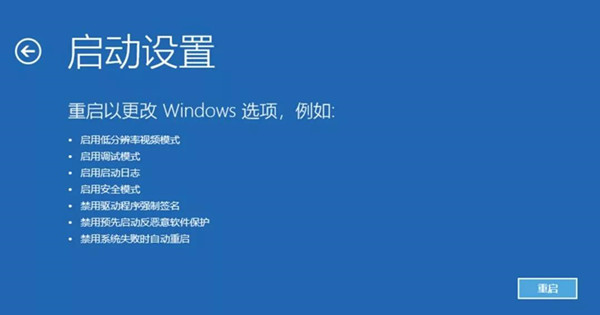 Win10启动失败怎么办?小编带来Win10无法正常启动的三种解决方法,希望对大家有所帮助2021-05-12
Win10启动失败怎么办?小编带来Win10无法正常启动的三种解决方法,希望对大家有所帮助2021-05-12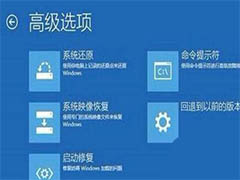
win10开机怎么跳过自动修复? 电脑一直循环自动修复的三种解决办法
win10开机怎么跳过自动修复?win10开机一只自动修复,进不去系统,该怎么跳过自动修复呢?下面我们就来看看电脑一直循环自动修复的三种解决办法,需要的朋友可以参考下2021-05-12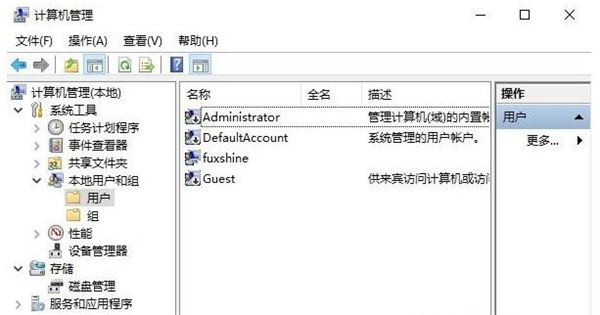 Win10怎么永久获取管理员的权限呢?使用电脑的小伙伴都知道,一般我们要运行某个文件或进行进行说明比较重要的步骤的时候,都需要使用管理员的身份来运行。如果没有管理员2021-05-11
Win10怎么永久获取管理员的权限呢?使用电脑的小伙伴都知道,一般我们要运行某个文件或进行进行说明比较重要的步骤的时候,都需要使用管理员的身份来运行。如果没有管理员2021-05-11







最新评论